Решение. 1. Закрыть появившуюся автоматически Таблицу1 (нажать правой кнопкой мыши на вкладке «Таблица1» под лентой).
1. Закрыть появившуюся автоматически Таблицу1 (нажать правой кнопкой мыши на вкладке «Таблица1» под лентой).
2. Выбрать на ленте вкладку Создание, в разделе Таблицы выбрать Конструктор таблиц.
3. Задать необходимые имена полей согласно заданию.
4. Определить и установить соответствующий тип каждого поля (текстовый, числовой, дата/время, денежный) (рис. 6).
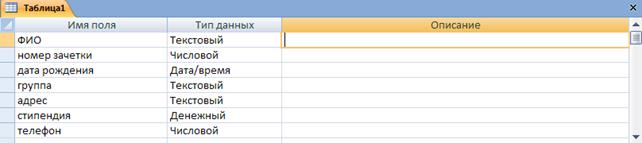
Рис. 6. Заполнение структуры таблицы
5. Для поля Группа в нижней части окна в разделе Свойства поля задать значение Размер поля 10.
6. Задать ключевое поле Номер зачетки (Выделить поле Номер_зачетки и нажать кнопку Ключевое поле или задать с помощью контекстного меню) (рис. 7).

Рис. 7. Создание ключевого поля
7. Сохранить таблицу с именем Студенты.
Дата добавления: 2014-12-10; просмотров: 874;
